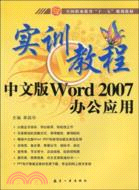相關商品
商品簡介
目次
商品簡介
《實訓教程:中文版Word 2007辦公應用》主要面向職業技術院校,并被列入全國職業教育“十一五”規劃教材。全書共13章,第1章介紹了電腦基礎知識;第2章介紹了鍵盤操作及漢字輸入方法;第3章介紹了系統資源的管理方法;第4章~第11章介紹了Word 2003、Excel 2003、PowerPoint 2003在辦公中的應用;第12章介紹了互聯網在辦公中的應用;第13 章介紹了常用辦公設備的使用方法。
《實訓教程:中文版Word 2007辦公應用》具有如下特點:(1)滿足社會實際就業需要。對傳統教材的知識點進行增、刪、改,讓學生能真正學到滿足就業要求的知識。(2)增強學生的學習興趣。從傳統的偏重知識的傳授轉為培養學生的實際操作技能,讓學生有興趣學習。(3)讓學生能輕鬆學習。用實訓講解相關應用和知識點,邊練邊學,從而避開枯燥的講解,讓學生能輕鬆學習,教師也教得愉快。(4)包含大量實用技巧和練習,網上提供素材、課件和視頻下載。
《實訓教程:中文版Word 2007辦公應用》可作為中、高等職業技術院校,以及各類計算機教育培訓機構的專用教材,也可供廣大初、中級電腦愛好者自學使用。
《實訓教程:中文版Word 2007辦公應用》具有如下特點:(1)滿足社會實際就業需要。對傳統教材的知識點進行增、刪、改,讓學生能真正學到滿足就業要求的知識。(2)增強學生的學習興趣。從傳統的偏重知識的傳授轉為培養學生的實際操作技能,讓學生有興趣學習。(3)讓學生能輕鬆學習。用實訓講解相關應用和知識點,邊練邊學,從而避開枯燥的講解,讓學生能輕鬆學習,教師也教得愉快。(4)包含大量實用技巧和練習,網上提供素材、課件和視頻下載。
《實訓教程:中文版Word 2007辦公應用》可作為中、高等職業技術院校,以及各類計算機教育培訓機構的專用教材,也可供廣大初、中級電腦愛好者自學使用。
目次
第1章 Word 2007入門
1.1 初識Word 2007
實訓l 啟動Word2007
實訓2 熟悉Word2007的操作界面
實訓3退出Word2007
1.2 創建文檔——創建名為“喜迎國慶”的文檔
實訓4 新建并保存文檔
實訓5 關閉與打開文檔
1.3 使用Word 2007的幫助功能
1.4 技巧與提高
1.套用已安裝的模板新建文檔
2.將Word 2007另存為舊版本兼容的文檔
3.設置文檔的自動保存間隔時間
本章小結
思考與練習
第2章 文本的輸入與編輯
2.1 輸入文本——製作諮詢信
實訓1 輸入文字
實訓2 輸入特殊符號與當前日期
2.2 編輯文本——編輯備忘錄
實訓3 增補、刪除與改寫文本
實訓4 選取文本
實訓5 移動與復制文本
實訓6 查找與替換文本
實訓7 操作的撤銷與恢復
2.3 技巧與提高
1.使用鍵盤在文檔中快速定位光標
2.使用剪貼板一次粘貼多項內容
3.快速去除網頁文字的多余格式
4.更改剪切、復制和粘貼操作時系統的相關設置
5.利用替換命令快速更改木格式
6.快速刪除文檔中多余的卒行
本章小結
思考與練習
第3章 格式編排與打印輸出
3.1 設置字符格式——製作證明信
實訓1 設置字體、字號、字符顏色以及加粗字體
實訓2 設置字符間距
3.2 設置段落格式——製作賀信
實訓3 設置段落的對齊方式
實訓4 設置段落的縮進方式
實訓5 設置段落間距與行距
3.3 設置邊框和底紋——美化賀信
實訓6 為文字、段落添加邊框和底紋
實訓7 為頁面添加邊框
3.4 頁面的基本設置——製作榮譽證書
實訓8 設置紙張的大小和方向
實訓9 設置頁邊距
3.5 預覽和打印——打印輸出榮譽證書
實訓10 打印預覽
實訓11 打印文檔
3.6 技巧與提高
1.快速清除文字和段落的格式
2.製作雙行合一效果的文字
3.設置首字下沉
4.改變文字的方向
5.製作縱橫混排的段落
6.段落內避免分頁
7.利用制表符製作如表格般整齊的文本
8.為頁面添加文字水印
本章小結
思考與練習
第4章 文檔的高級格式設置
4.1 設置項目符號和編號——製作物資採購招標書
實訓1 為段落內容添加項目符號
實訓2 為段落內容添加編號
4.2 設置樣式——設置物資採購招標書的樣式
實訓3 應用內置樣式與自定義樣式
實訓4 修改與刪除樣式
4.3 高級頁面設置——編排雜志
實訓5 設置分頁
實訓6 設置分節
實訓7 設置分欄
實訓8 設置頁眉、頁腳與頁碼
4.4 技巧與提高
1.為文檔添加行號
2.快速復制格式與樣式
3.利用“樣式集”快速設置文檔樣式
4.解決文檔或節的尾頁出現不均勻分欄的問題
5.設置首頁或奇偶頁不同的頁眉與頁腳
6.為文檔的每一節設置不同的頁眉與頁腳
7.修改或刪除頁眉中的分割線
本章小結
思考與練習
第5章 插入圖片、藝術字與圖形
5.1 插入圖片——製作旅遊宣傳單
實訓1 插入圖片與剪貼畫
實訓2 調整圖片的尺寸,
實訓3 調整圖片的位置
實訓4 設置圖片的文字環繞方式
實訓5 設置圖片的形狀、邊框及效果
5.2 插入藝術字——製作聖誕賀卡
實訓6 插入藝術字
實訓7 更改藝術字的形狀、填充顏色和輪廓線
實訓8 設置藝術字的效果
5.3 插入圖形與文木框——製作兒童節活動海報
實訓9 插入圖形
實訓10 編輯圖形和在圖形中輸入文字
實訓11 插入與編輯文本框
實訓12 將圖形與文本框進行組合
5.4 插入SmartArt圖形——製作銷售渠道組織結構圖
實訓13 插入SmartArt圖形
實訓14 編輯SmartArt圖形
5.5 技巧與提高
1.剪裁圖片
2.旋轉圖片、圖形與藝術字
3.將藝術字字母設置為相同高度
4.調整圖形的疊放次序
5.設置多個圖形的對齊方式
6.使用繪圖畫布集中管理插入的圖形
本章小結
思考與練習
第6章 在Word中插入表格
6.1 創建與編輯表格——製作履歷表
實訓1 插入表格
實訓2 選取表格、行、列或單元格
實訓3 調整表格的行高和列寬
實訓4 合併和拆分單元格
實訓5 插入與刪除表格的行、列和單元格
6.2 美化表格——美化履歷表
實訓6 設置表格中文字的字體、字號、對齊方式及文字方向
實訓7 設置表格的邊框和底紋
6.3 表格的其他應用——製作銷售情況統計表
實訓8 繪制斜線表頭
實訓9 表格計算
實訓10 表格排序
實訓11 表格與文本之間的轉換
6.4 技巧與提高
1.快速調整整個表格的尺寸
2.快速復制表格
3.設置表格在頁面中的位置
4.製作跨頁表頭
5.快速拆分表格
6.製作嵌套表格
本章小結
思考與練習
第7章 長文檔的處理
7.1 使用大綱視圖構建文檔——編寫論文
實訓1 使用大綱視圖構建文檔大綱
實訓2 使用主控文檔組織子文檔
7.2 編制目錄與索引——編制論文目錄與索引
實訓3 創建與更新目錄
實訓4 標記、創建與更新索引
7.3 腳注和尾注——為論文添加腳注和尾注
實訓5 添加腳注和尾注
實訓6 查看與編輯腳注和尾注
實訓7 轉換腳注和尾注
7.4 技巧與提高
1.取消目錄內容與文檔內容的鏈接
2.修改與刪除注釋分割符
本章小結
思考與練刊
第8章 郵件合併功能
8.1 批量製作錄取通知書
實訓1 創建主文檔和數據源文件
實訓2 將數據源合併到主文檔中
8.2 批量製作信封
實訓3 利用信封製作向導批量製作中文信封
8.3 技巧與提高
1.突出顯示合併區域
2.篩選收件人
本章小結
思考與練習
第9章 word的高級功能
9.1 檢查和審閱文檔——批改英文作文
實訓1 檢查拼寫和語法錯誤
實訓2 使用批注
實訓3 使用修訂
9.2 保護文檔——為新聞稿設置密碼
實訓4 加密文檔
實訓5 限制修改文檔格式和內容
9.3技巧與提高
1.以只讀方式打開文檔
2.設置在打印時不打印文檔的批注和修訂等內容
3.顯示修訂前的文檔
本章小結
思考與練習
1.1 初識Word 2007
實訓l 啟動Word2007
實訓2 熟悉Word2007的操作界面
實訓3退出Word2007
1.2 創建文檔——創建名為“喜迎國慶”的文檔
實訓4 新建并保存文檔
實訓5 關閉與打開文檔
1.3 使用Word 2007的幫助功能
1.4 技巧與提高
1.套用已安裝的模板新建文檔
2.將Word 2007另存為舊版本兼容的文檔
3.設置文檔的自動保存間隔時間
本章小結
思考與練習
第2章 文本的輸入與編輯
2.1 輸入文本——製作諮詢信
實訓1 輸入文字
實訓2 輸入特殊符號與當前日期
2.2 編輯文本——編輯備忘錄
實訓3 增補、刪除與改寫文本
實訓4 選取文本
實訓5 移動與復制文本
實訓6 查找與替換文本
實訓7 操作的撤銷與恢復
2.3 技巧與提高
1.使用鍵盤在文檔中快速定位光標
2.使用剪貼板一次粘貼多項內容
3.快速去除網頁文字的多余格式
4.更改剪切、復制和粘貼操作時系統的相關設置
5.利用替換命令快速更改木格式
6.快速刪除文檔中多余的卒行
本章小結
思考與練習
第3章 格式編排與打印輸出
3.1 設置字符格式——製作證明信
實訓1 設置字體、字號、字符顏色以及加粗字體
實訓2 設置字符間距
3.2 設置段落格式——製作賀信
實訓3 設置段落的對齊方式
實訓4 設置段落的縮進方式
實訓5 設置段落間距與行距
3.3 設置邊框和底紋——美化賀信
實訓6 為文字、段落添加邊框和底紋
實訓7 為頁面添加邊框
3.4 頁面的基本設置——製作榮譽證書
實訓8 設置紙張的大小和方向
實訓9 設置頁邊距
3.5 預覽和打印——打印輸出榮譽證書
實訓10 打印預覽
實訓11 打印文檔
3.6 技巧與提高
1.快速清除文字和段落的格式
2.製作雙行合一效果的文字
3.設置首字下沉
4.改變文字的方向
5.製作縱橫混排的段落
6.段落內避免分頁
7.利用制表符製作如表格般整齊的文本
8.為頁面添加文字水印
本章小結
思考與練習
第4章 文檔的高級格式設置
4.1 設置項目符號和編號——製作物資採購招標書
實訓1 為段落內容添加項目符號
實訓2 為段落內容添加編號
4.2 設置樣式——設置物資採購招標書的樣式
實訓3 應用內置樣式與自定義樣式
實訓4 修改與刪除樣式
4.3 高級頁面設置——編排雜志
實訓5 設置分頁
實訓6 設置分節
實訓7 設置分欄
實訓8 設置頁眉、頁腳與頁碼
4.4 技巧與提高
1.為文檔添加行號
2.快速復制格式與樣式
3.利用“樣式集”快速設置文檔樣式
4.解決文檔或節的尾頁出現不均勻分欄的問題
5.設置首頁或奇偶頁不同的頁眉與頁腳
6.為文檔的每一節設置不同的頁眉與頁腳
7.修改或刪除頁眉中的分割線
本章小結
思考與練習
第5章 插入圖片、藝術字與圖形
5.1 插入圖片——製作旅遊宣傳單
實訓1 插入圖片與剪貼畫
實訓2 調整圖片的尺寸,
實訓3 調整圖片的位置
實訓4 設置圖片的文字環繞方式
實訓5 設置圖片的形狀、邊框及效果
5.2 插入藝術字——製作聖誕賀卡
實訓6 插入藝術字
實訓7 更改藝術字的形狀、填充顏色和輪廓線
實訓8 設置藝術字的效果
5.3 插入圖形與文木框——製作兒童節活動海報
實訓9 插入圖形
實訓10 編輯圖形和在圖形中輸入文字
實訓11 插入與編輯文本框
實訓12 將圖形與文本框進行組合
5.4 插入SmartArt圖形——製作銷售渠道組織結構圖
實訓13 插入SmartArt圖形
實訓14 編輯SmartArt圖形
5.5 技巧與提高
1.剪裁圖片
2.旋轉圖片、圖形與藝術字
3.將藝術字字母設置為相同高度
4.調整圖形的疊放次序
5.設置多個圖形的對齊方式
6.使用繪圖畫布集中管理插入的圖形
本章小結
思考與練習
第6章 在Word中插入表格
6.1 創建與編輯表格——製作履歷表
實訓1 插入表格
實訓2 選取表格、行、列或單元格
實訓3 調整表格的行高和列寬
實訓4 合併和拆分單元格
實訓5 插入與刪除表格的行、列和單元格
6.2 美化表格——美化履歷表
實訓6 設置表格中文字的字體、字號、對齊方式及文字方向
實訓7 設置表格的邊框和底紋
6.3 表格的其他應用——製作銷售情況統計表
實訓8 繪制斜線表頭
實訓9 表格計算
實訓10 表格排序
實訓11 表格與文本之間的轉換
6.4 技巧與提高
1.快速調整整個表格的尺寸
2.快速復制表格
3.設置表格在頁面中的位置
4.製作跨頁表頭
5.快速拆分表格
6.製作嵌套表格
本章小結
思考與練習
第7章 長文檔的處理
7.1 使用大綱視圖構建文檔——編寫論文
實訓1 使用大綱視圖構建文檔大綱
實訓2 使用主控文檔組織子文檔
7.2 編制目錄與索引——編制論文目錄與索引
實訓3 創建與更新目錄
實訓4 標記、創建與更新索引
7.3 腳注和尾注——為論文添加腳注和尾注
實訓5 添加腳注和尾注
實訓6 查看與編輯腳注和尾注
實訓7 轉換腳注和尾注
7.4 技巧與提高
1.取消目錄內容與文檔內容的鏈接
2.修改與刪除注釋分割符
本章小結
思考與練刊
第8章 郵件合併功能
8.1 批量製作錄取通知書
實訓1 創建主文檔和數據源文件
實訓2 將數據源合併到主文檔中
8.2 批量製作信封
實訓3 利用信封製作向導批量製作中文信封
8.3 技巧與提高
1.突出顯示合併區域
2.篩選收件人
本章小結
思考與練習
第9章 word的高級功能
9.1 檢查和審閱文檔——批改英文作文
實訓1 檢查拼寫和語法錯誤
實訓2 使用批注
實訓3 使用修訂
9.2 保護文檔——為新聞稿設置密碼
實訓4 加密文檔
實訓5 限制修改文檔格式和內容
9.3技巧與提高
1.以只讀方式打開文檔
2.設置在打印時不打印文檔的批注和修訂等內容
3.顯示修訂前的文檔
本章小結
思考與練習
主題書展
更多
主題書展
更多書展您曾經瀏覽過的商品
購物須知
大陸出版品因裝訂品質及貨運條件與台灣出版品落差甚大,除封面破損、內頁脫落等較嚴重的狀態,其餘商品將正常出貨。
特別提醒:部分書籍附贈之內容(如音頻mp3或影片dvd等)已無實體光碟提供,需以QR CODE 連結至當地網站註冊“並通過驗證程序”,方可下載使用。
無現貨庫存之簡體書,將向海外調貨:
海外有庫存之書籍,等候約45個工作天;
海外無庫存之書籍,平均作業時間約60個工作天,然不保證確定可調到貨,尚請見諒。
為了保護您的權益,「三民網路書店」提供會員七日商品鑑賞期(收到商品為起始日)。
若要辦理退貨,請在商品鑑賞期內寄回,且商品必須是全新狀態與完整包裝(商品、附件、發票、隨貨贈品等)否則恕不接受退貨。